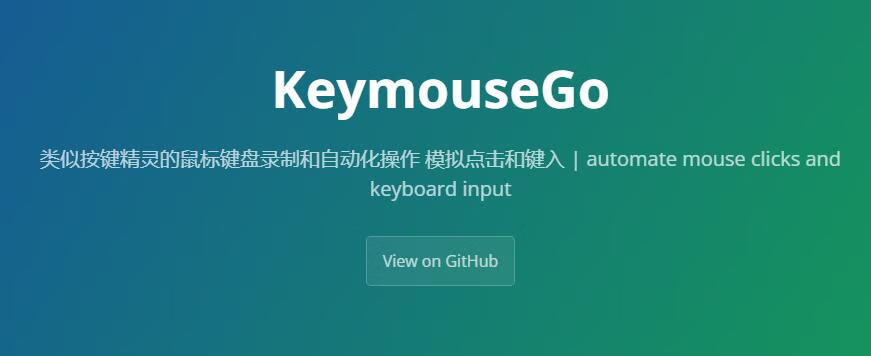
博主上次使用按键精灵还是在16年撸GoogleVoice用到:
当时的按键软件不能录制,只能单一点击!最近突然需要用到这种软件就发现了本文推荐的开源按键精灵!
推荐给大家收藏备用!
开源地址
https://github.com/taojy123/KeymouseGo
使用方法
基本操作
桌面模式
1、点击 录制 按钮,开始录制。
2、在计算机上进行任意操作,如点击鼠标、键盘输入,这部分的动作会被记录下来。
3、点击 结束 按钮,结束录制。
4、点击 启动 按钮,计算机会重复执行一遍第2步中所录制的动作。
命令行模式
直接运行指定脚本:
> ./KeymouseGo scripts/0314_1452.txt
运行指定脚本3次:
> ./KeymouseGo scripts/0314_1452.txt -rt 3
> ./KeymouseGo scripts/0314_1452.txt --runtimes 3
以200%的速度运行指定脚本:
> ./KeymouseGo scripts/0314_1452.txt -sp 200
> ./KeymouseGo scripts/0314_1452.txt --speed 200
加载自定义扩展MyExtension运行指定脚本:
> ./KeymouseGo scripts/0314_1452.txt -m MyExtension
> ./KeymouseGo scripts/0314_1452.txt --module MyExtension操作提示
1、可设置脚本重复执行的次数,如果为 0 即为无限循环。
2、默认启动热键为 F6,功能等同于 启动 按钮;默认终止热键为 F9,按下后将会停止正在运行的脚本。
3、录制时只记录鼠标点击动作和键盘动作,不记录鼠标移动轨迹。
4、每次录制结束后都会在 scripts 目前下生成一个新的脚本文件。
5、运行前可以在列表中选择一个需要执行的脚本。
6、scripts 下的脚本文件内容可以修改,修改时可参考如下所述 脚本格式说明。
7、热键设置中的Middle指代鼠标中键,XButton指代鼠标侧键
8、由于程序速度受限,当输入的鼠标速度大于一定值时脚本将无法以预期的输入速度执行
部分系统环境中,可能出现无法录制完整的鼠标事件的情况,请以管理员身份/root身份运行此工具即可正常使用。
使用Mac的用户,需要确保程序在辅助功能白名单,如果使用打包的exec文件,则还需要确保终端也在辅助功能白名单。 如果app程序闪退,请尝试给予~/.qt_material目录下文件的写权限:
chmod -R 770 ~/.qt_material
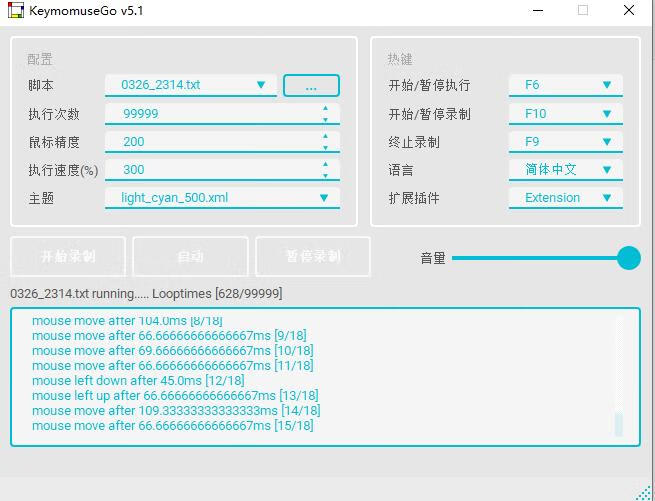
最后总结
体验确实很不错!习惯使用快捷键就非常方便了!希望对大家有用!
因为下一篇文章会用到这个软件哦~